文章詳情頁
Win8系統共享打印機出現錯誤提示0x000006d9怎么解決?
瀏覽:6日期:2022-09-18 15:10:21
很多時候,由于資源問題,我們往往都會幾臺電腦同時使用一臺打印機,這時候就需要我們把一臺電腦連接上打印機并共享這臺打印機才能實現幾臺電腦同時使用的功能。不過,最近卻有Win8系統用戶反映,共享打印機的時候,出現錯誤提示“0x000006d9”,導致打印機共享失敗。那么,Win8系統共享打印機出現錯誤提示0x000006d9怎么解決呢?下面,我們一起往下看看。
方法步驟
方法一
1、打開控制面板,找到并打開管理工具,在管理工具中找到并雙擊組件服務;
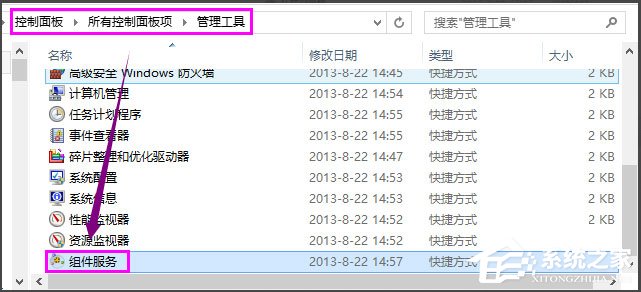
2、點擊左側邊欄的服務,在出現的服務列表找到并鼠標右鍵單擊Windows Firewall,選擇啟用命令即可。
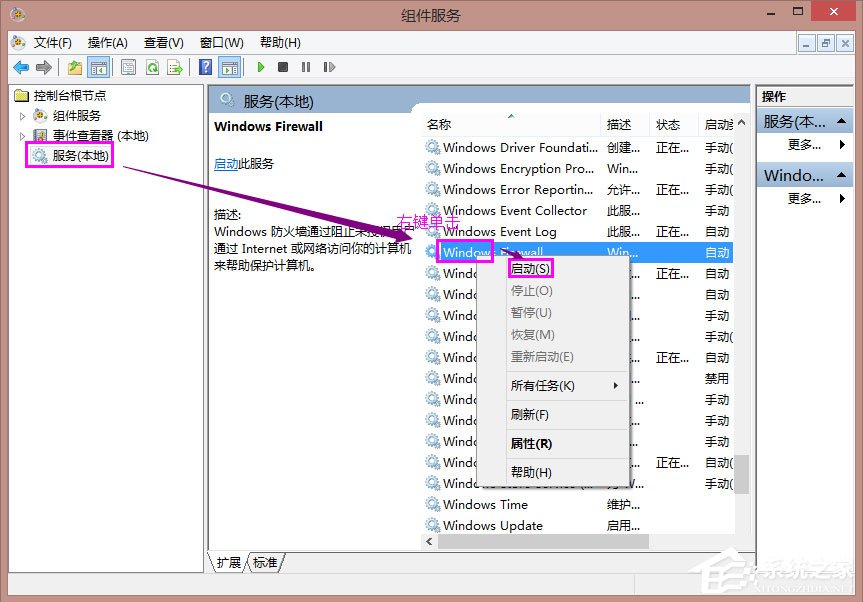
方法二
1、右鍵單擊計算機,選擇管理,在管理界面,打開服務和應用程序下的服務選項,在出現的服務列表中找到并右鍵單擊Windows Firewall,選擇啟用命令即可。
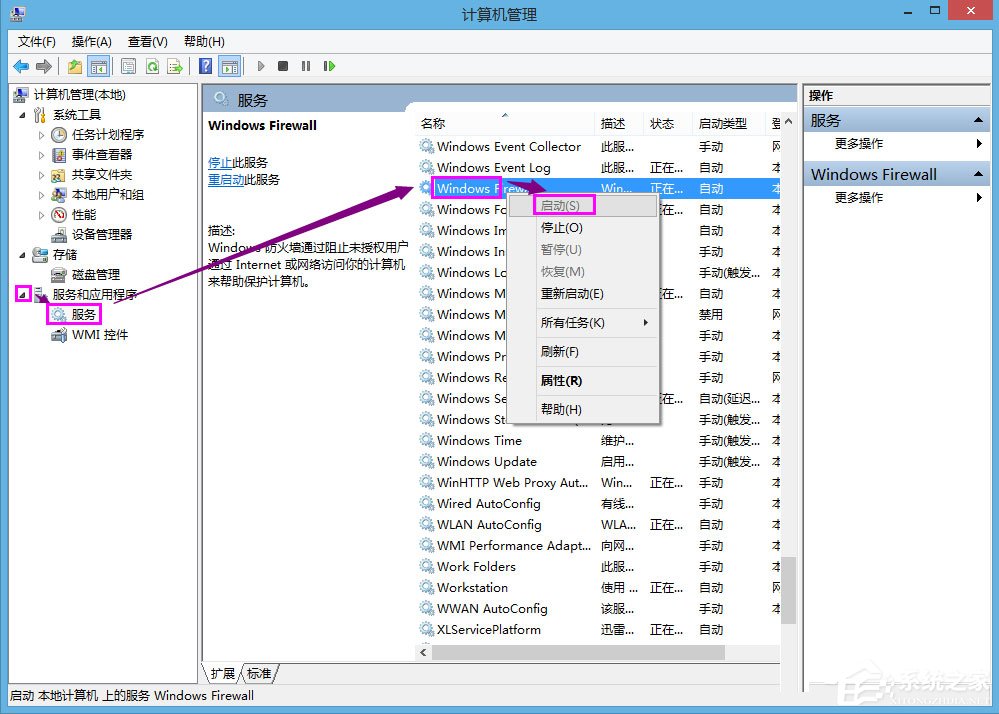
方法三
1、在控制面板列表下,找到并打開Windows防火墻選項;
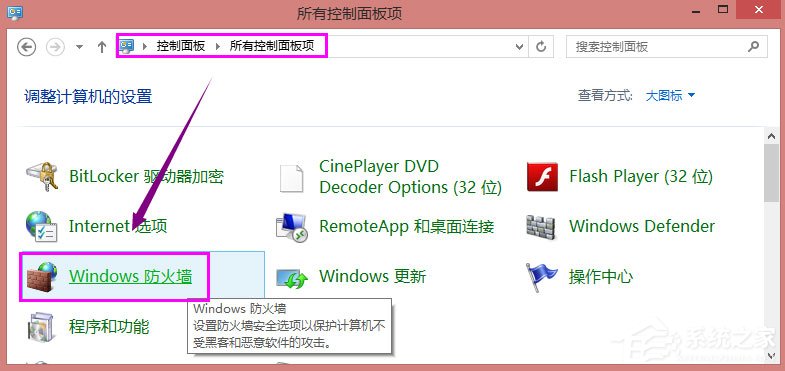
2、通過使用推薦設置或啟用Windows防火墻功能,啟用防火墻即可。
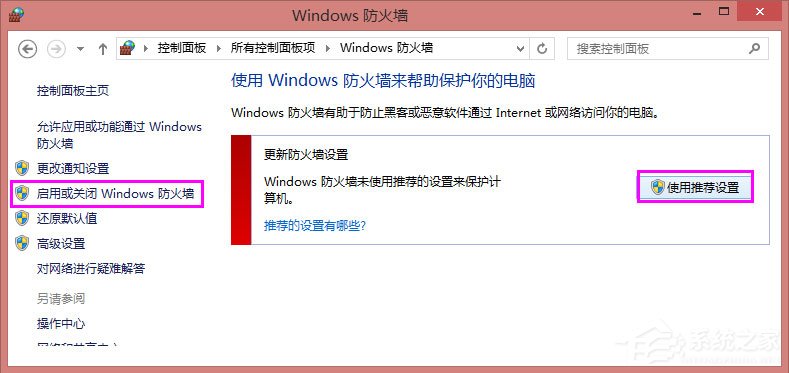
以上就是Win8系統共享打印機出現錯誤提示0x000006d9的具體解決方法,按照以上方法進行操作,就能順利解決該問題,從而正常進行共享打印機了。
相關文章:
1. Win10 1909禁止生成“系統錯誤內存轉儲文件”怎么設置?Win10專業版禁止生成系統錯誤內存轉儲文件方法簡述2. 教你如何使用兩行代碼激活Windows系統3. 請盡快升級: Ubuntu 18.04 LTS 和 Linux Mint 19.x 發行版將于 4 月停止支持4. mac文本怎么添加快捷短語? mac電腦添加快捷文本短語的技巧5. 微軟規劃提升 Win10 / Win11圖形和音頻驅動質量6. Win7怎么刪除局域網共享文件訪問密碼7. 如何數字權利激活Win11系統?Windows11數字權利激活教程8. WinXP系統注冊表解鎖方法9. Win10如何預防勒索病毒 Win10預防勒索病毒操作方法10. WinXP系統局域網文件傳輸的方法
排行榜

 網公網安備
網公網安備